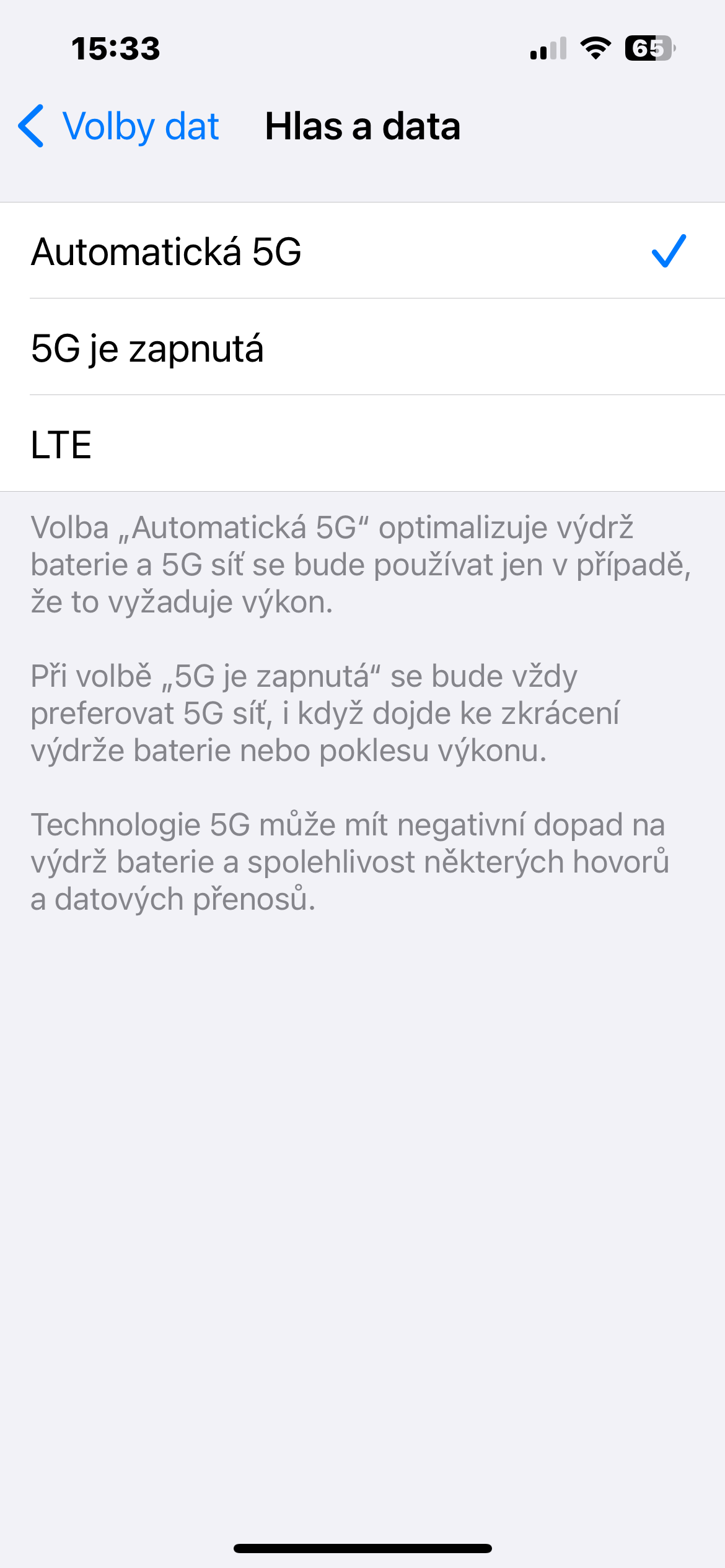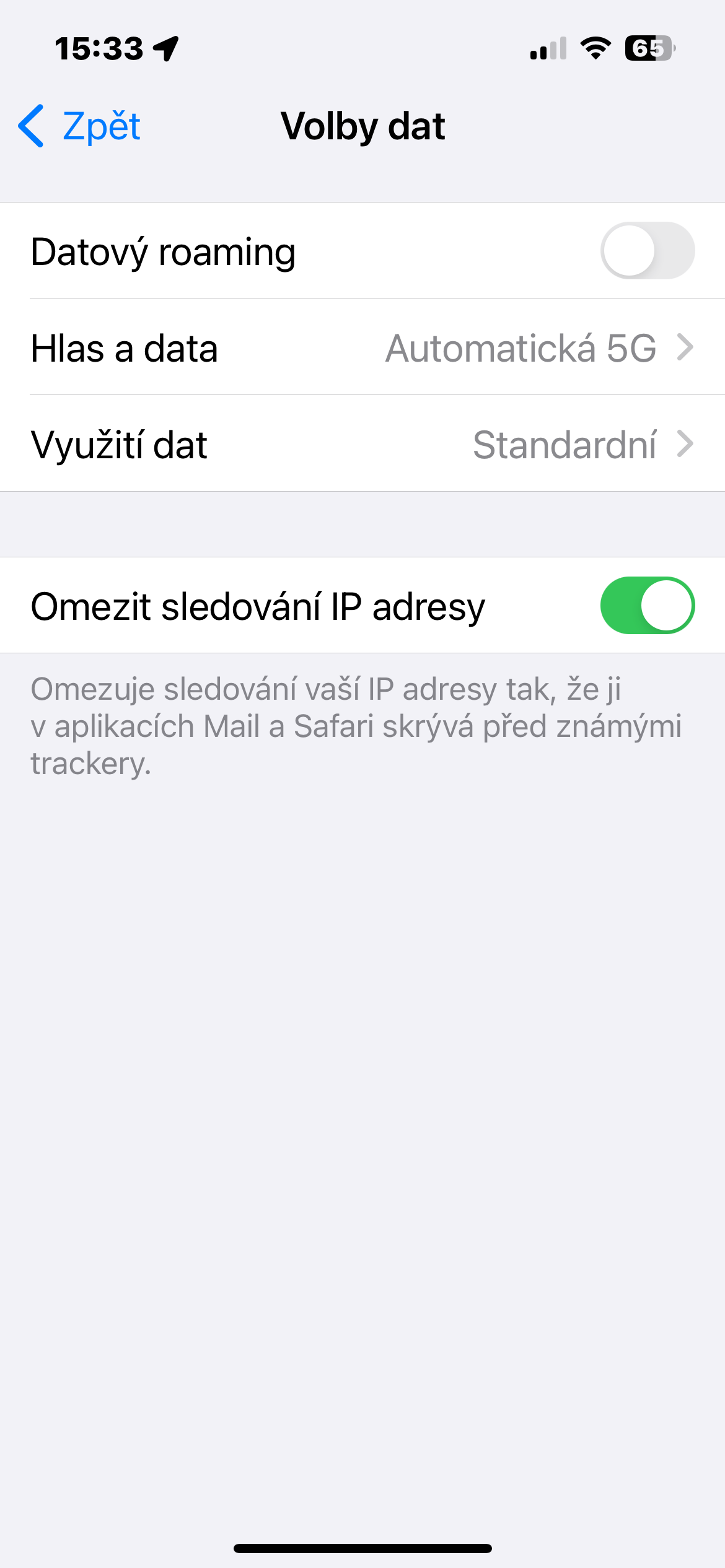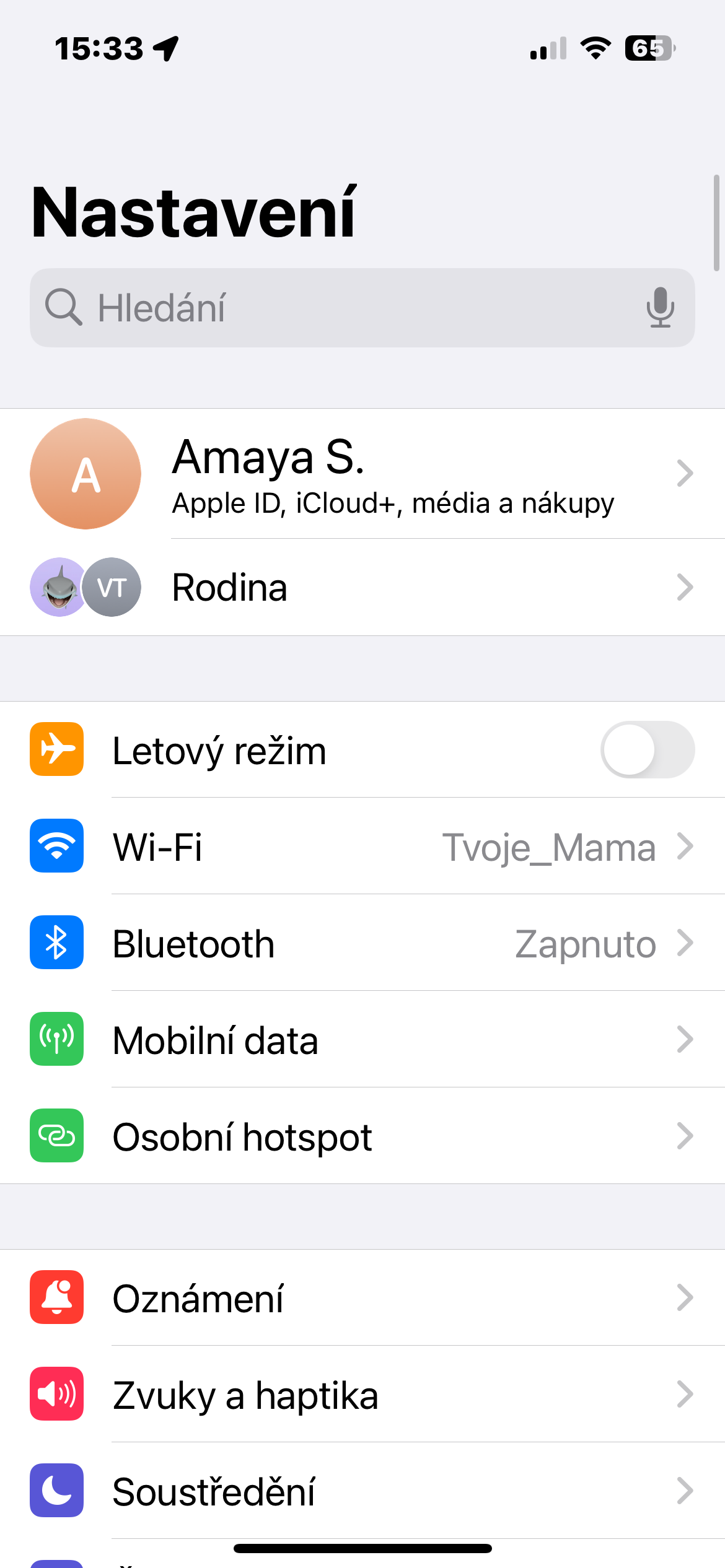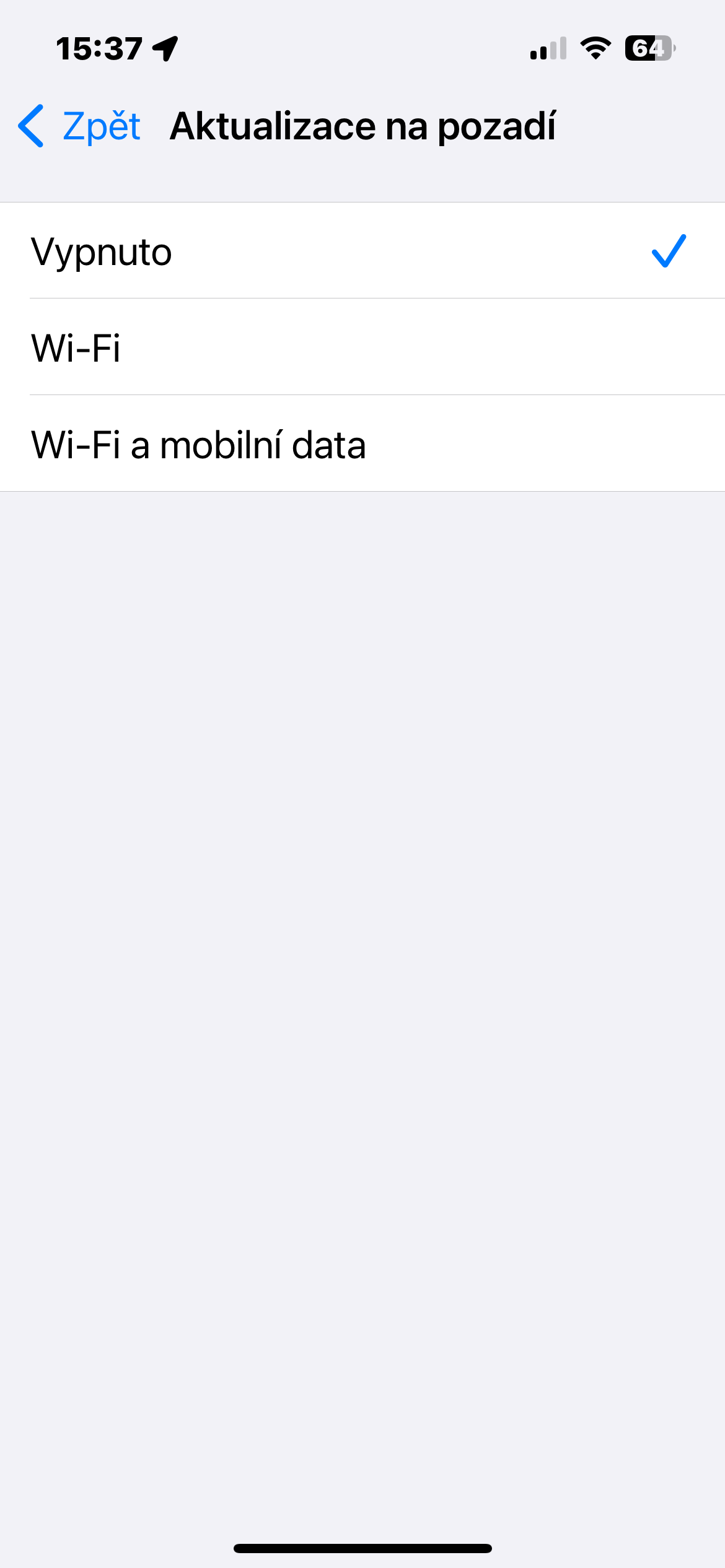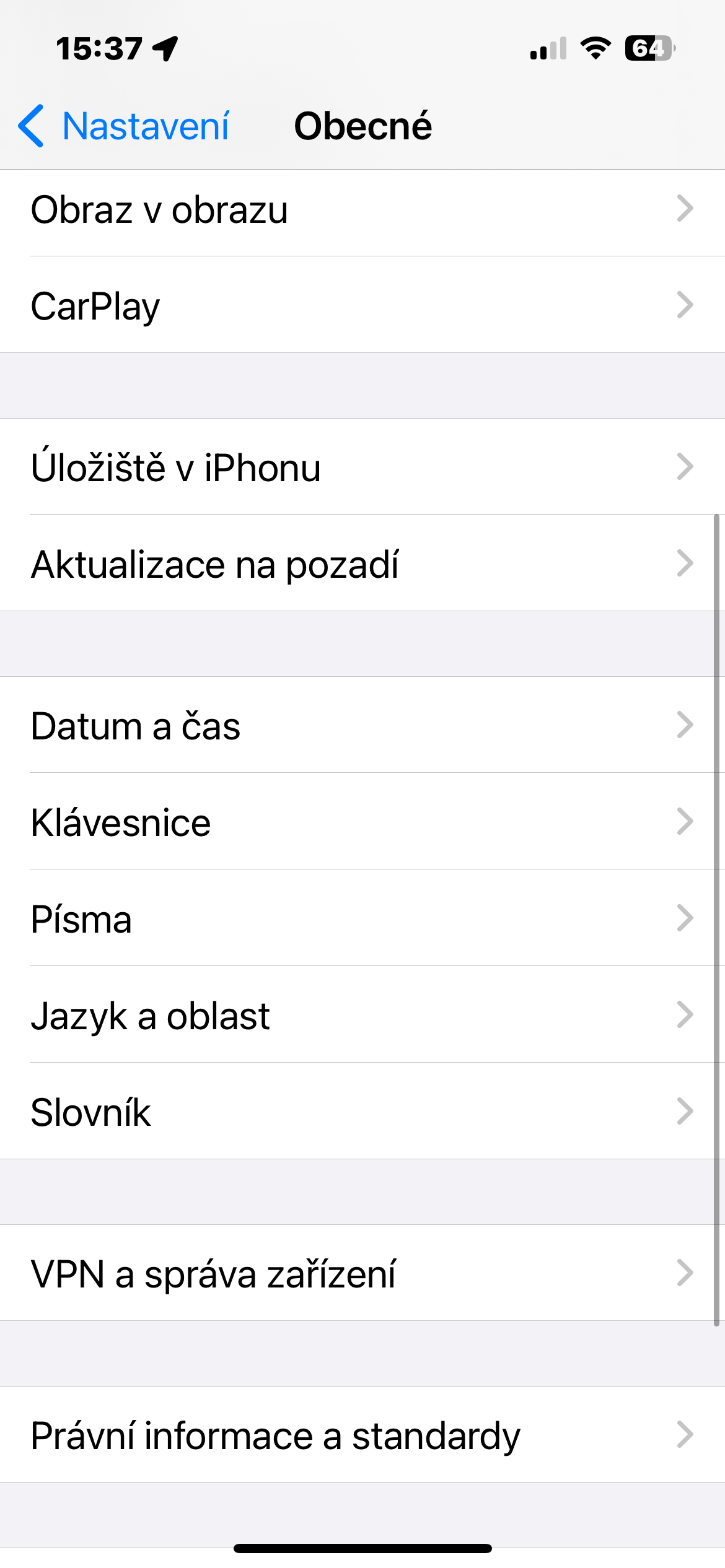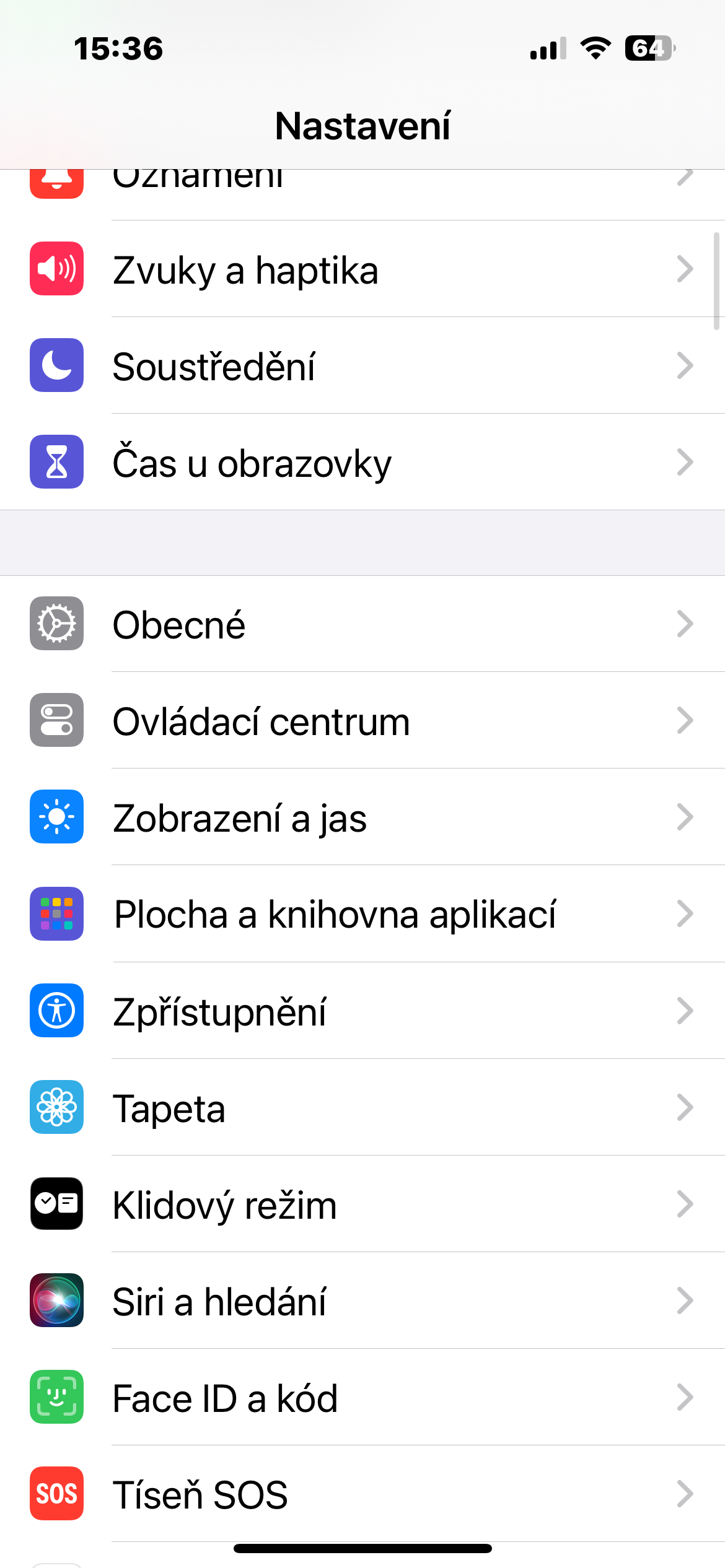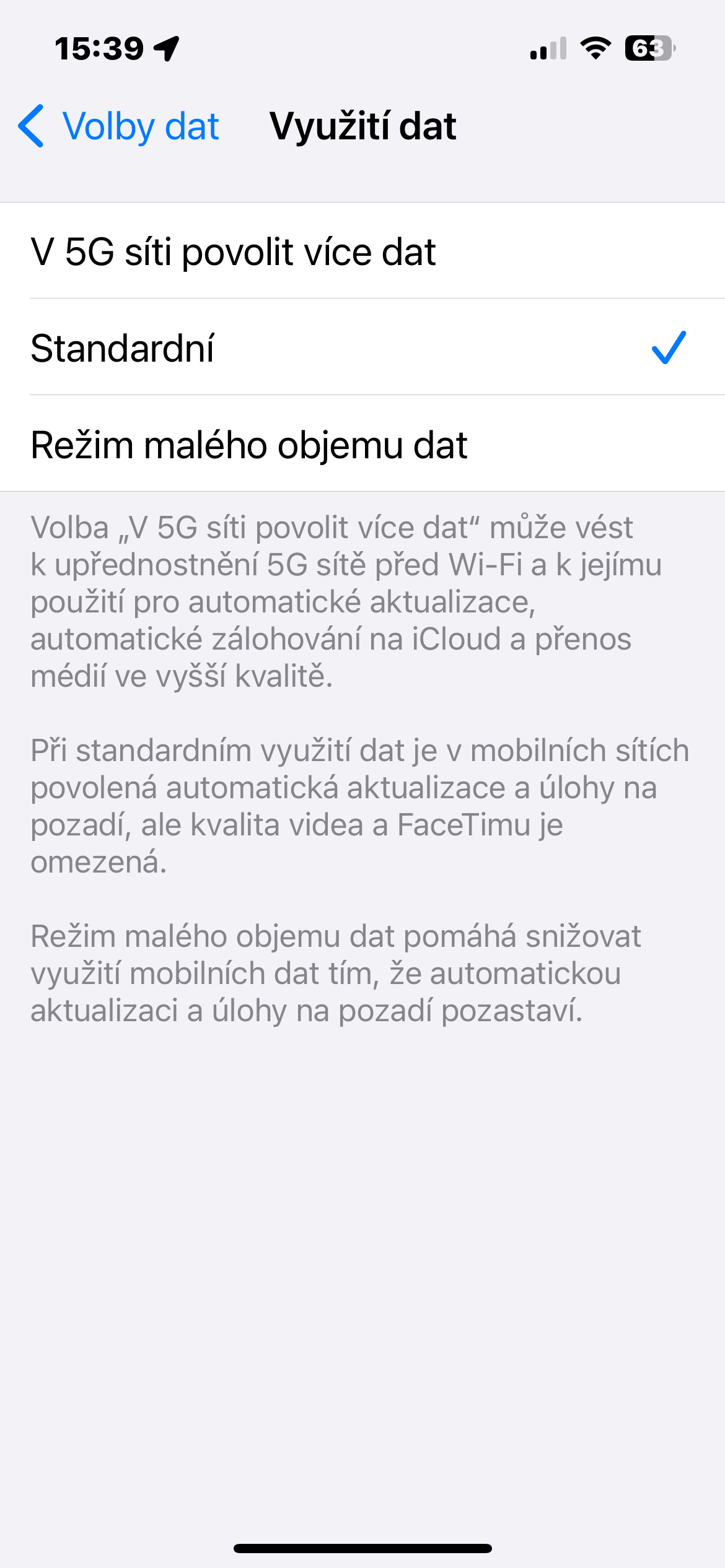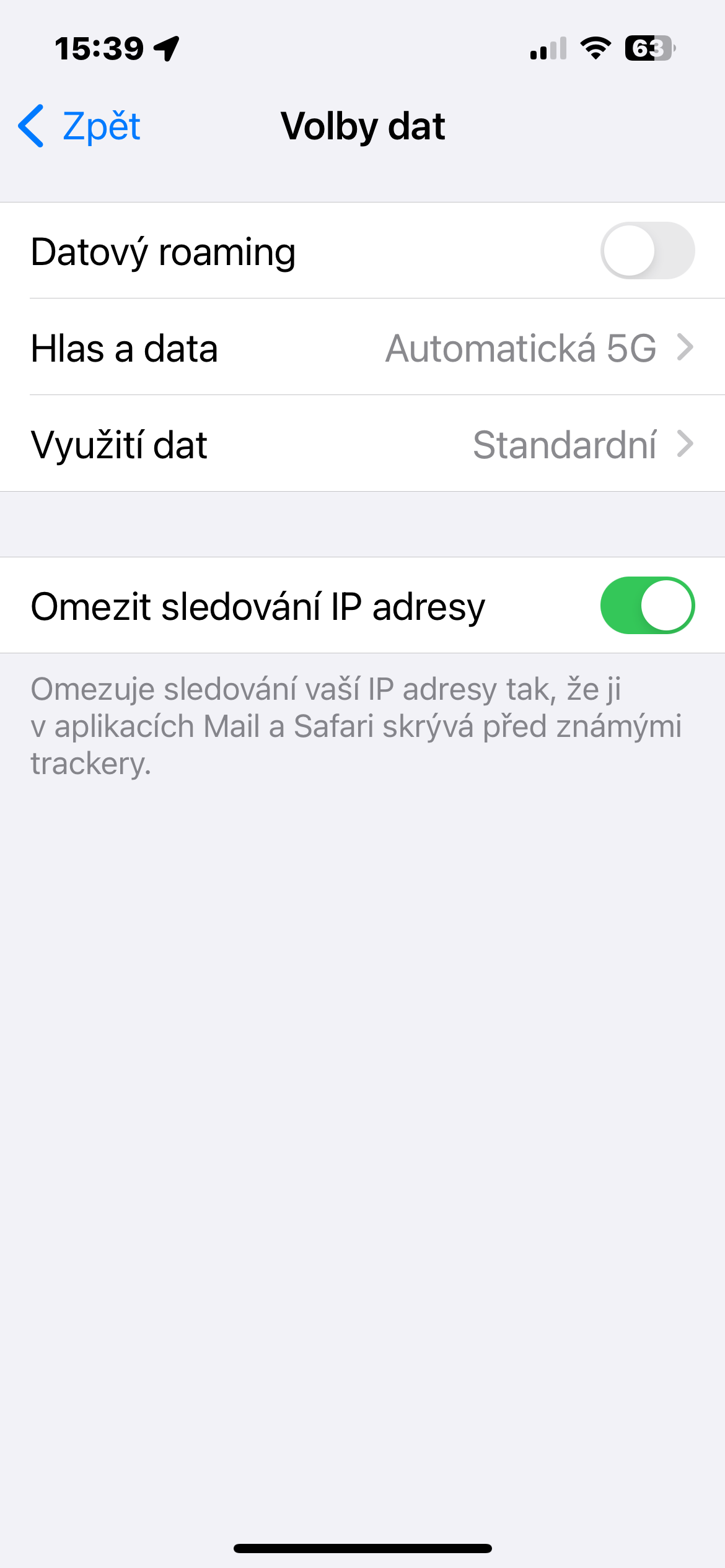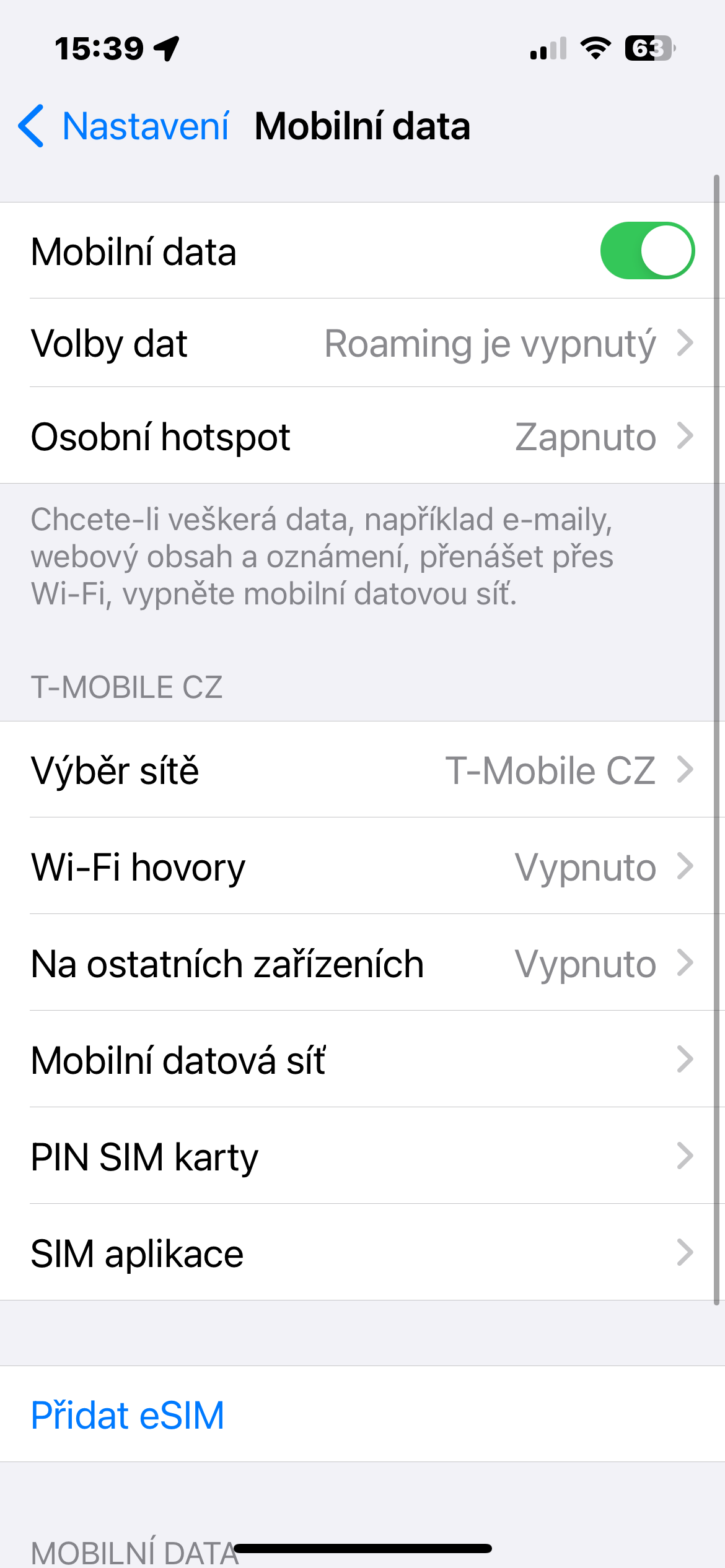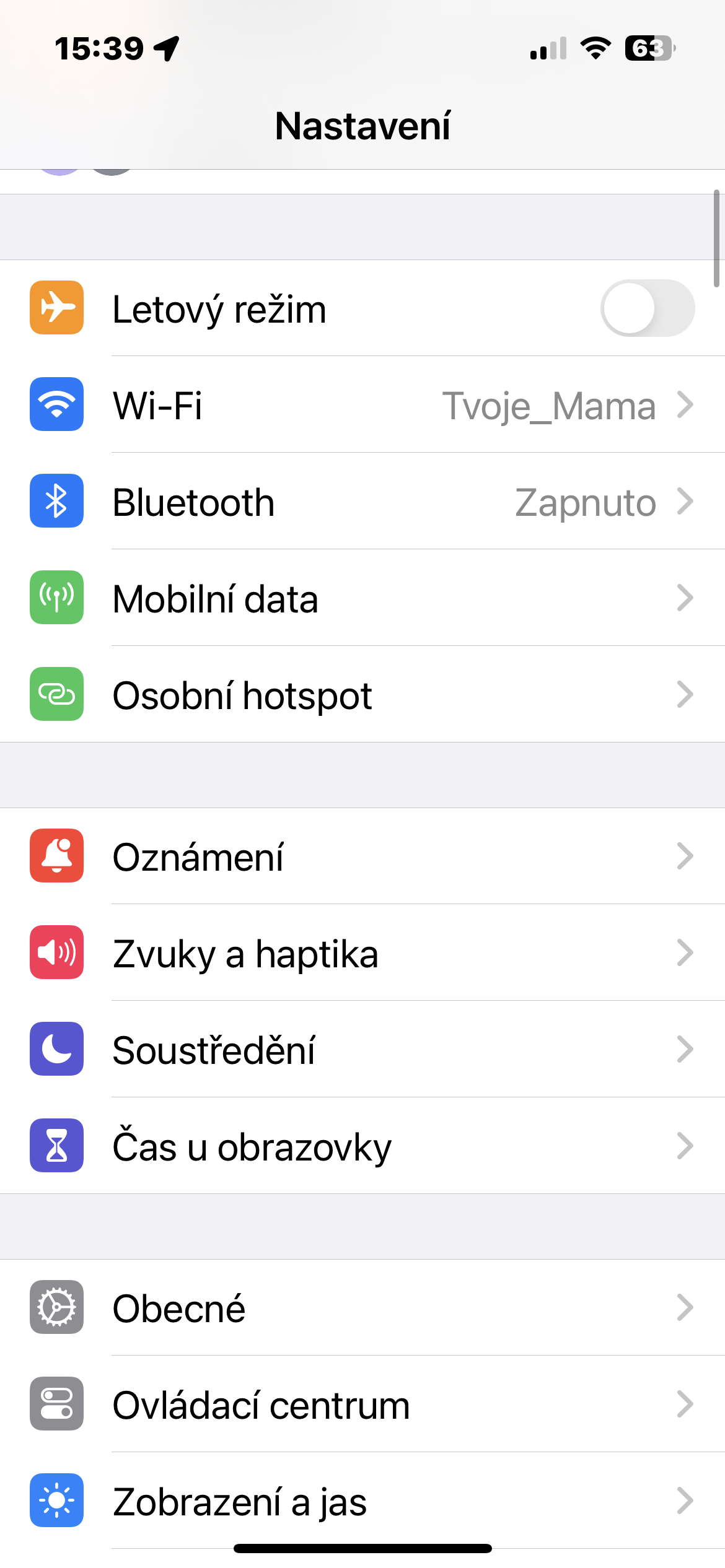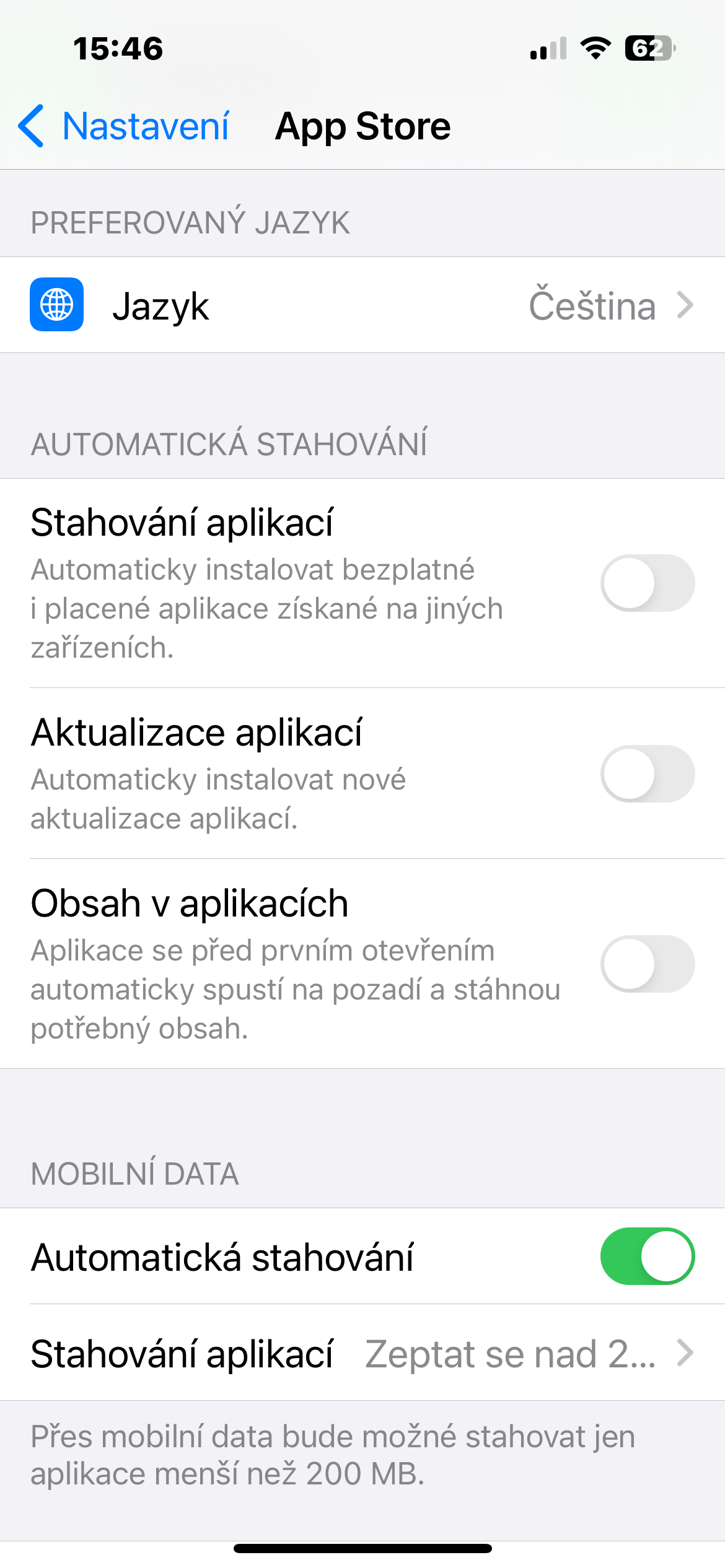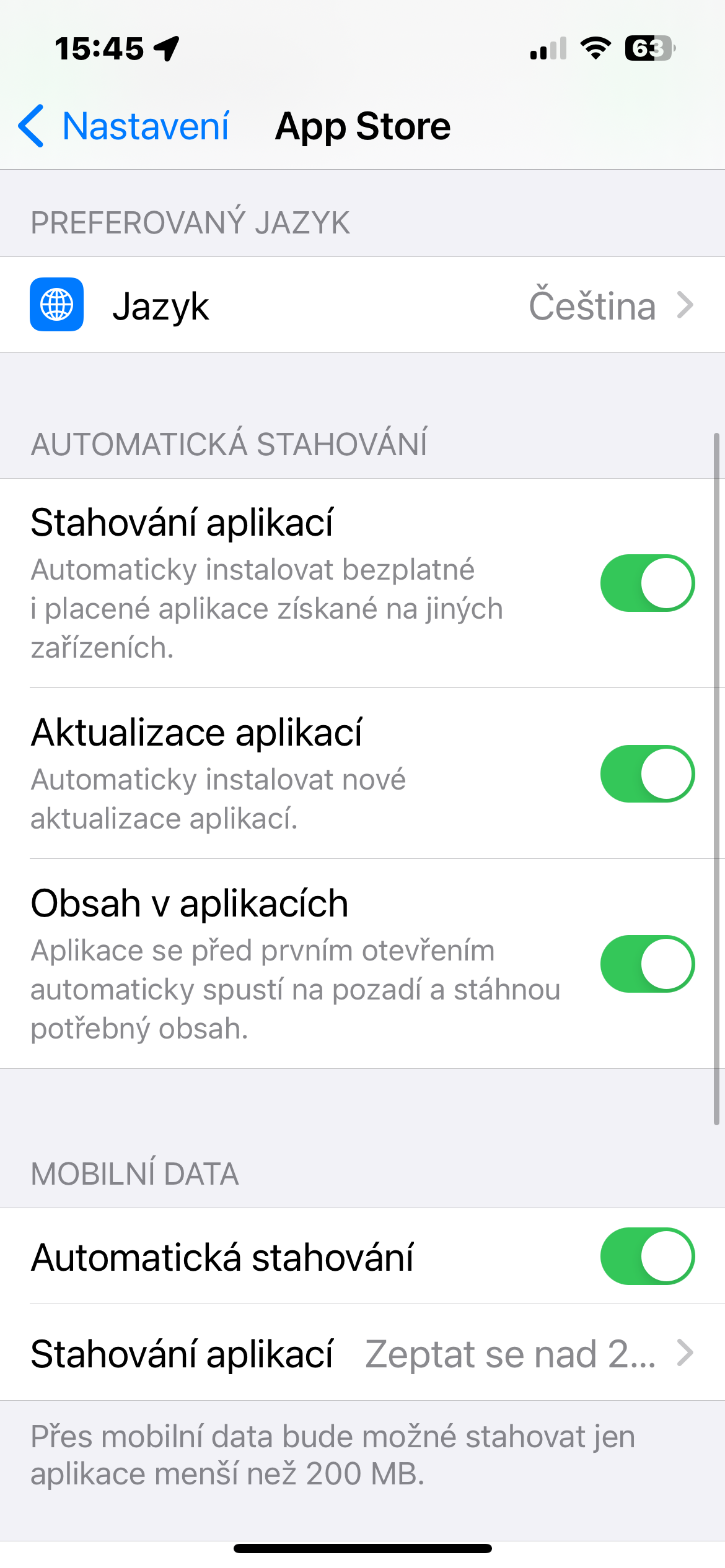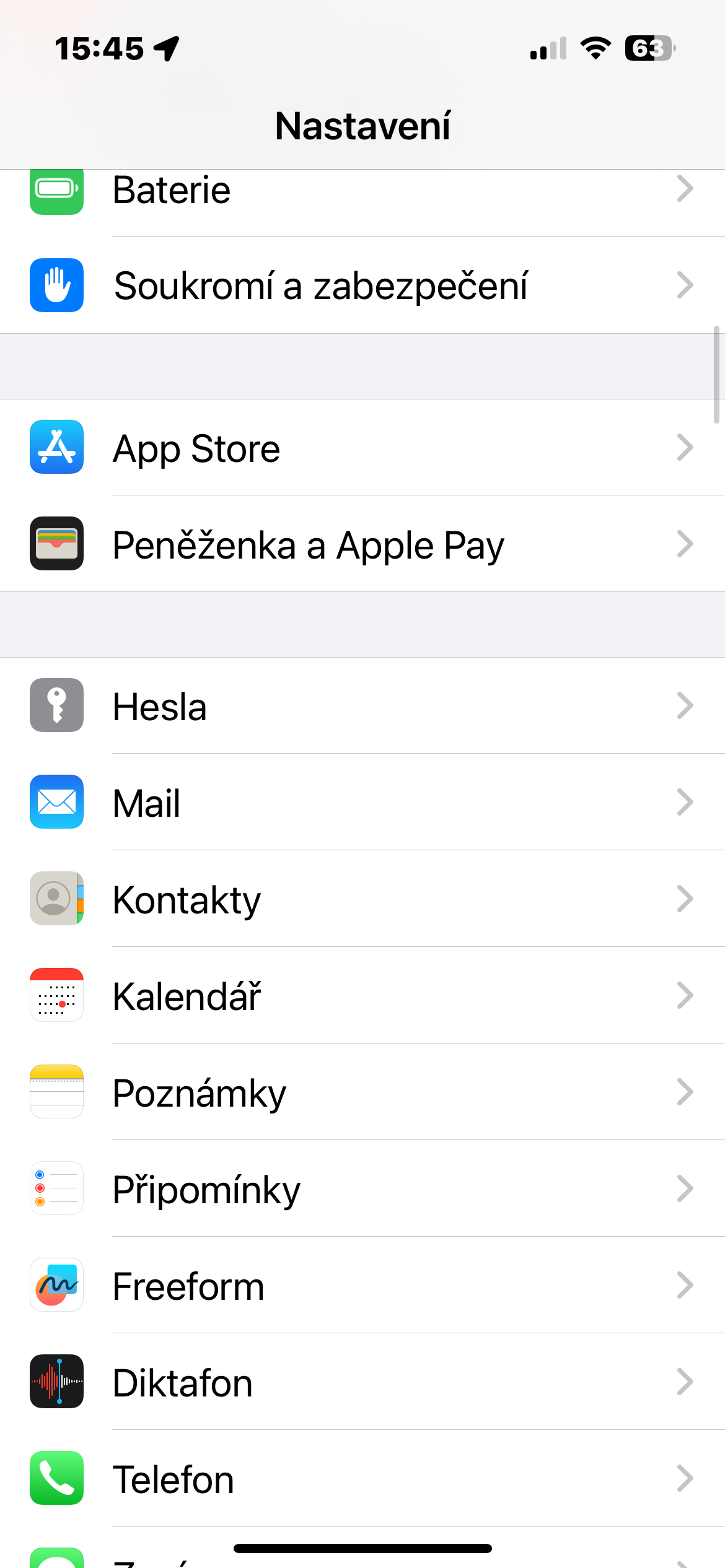5Gを活用する
通信事業者とデバイスがサポートしている場合、LTE/4G または 5G (そのネットワークが使用できる場所で利用可能な場合) に切り替えると、モバイル データ速度が大幅に向上する可能性があります。 [設定] -> [セルラーデータ] -> [データ オプション] で [自動 5G] を選択すると、5G 速度で LTE と同等の顕著なパフォーマンスが得られない場合、iPhone はスマート データ モードをオンにし、LTE に切り替えます。
バックグラウンド更新を無効にする
バックグラウンド アプリ更新は、アプリをバックグラウンドで自動的に起動する機能で、アプリを使用するたびにロードされるのを待つ必要がありません。欠点は、この調整によりモバイルデータ速度が遅くなる可能性があることです。アプリのバックグラウンド更新を無効にしたい場合は、次のコマンドを実行します。 設定 -> 一般 -> バックグラウンド更新 -> バックグラウンド更新、どちらかを選択します ヴィプヌート、または Wi-Fi.
低データ使用量を無効にする
低データ モードはデフォルトでオンになっており、データ プランが制限されている場合にアプリで使用されるモバイル データの量が削減されます。ただし、この機能がオンになっていると、デバイスの動作が遅くなったり、アプリがフリーズしたりクラッシュしたりすることがあります。 iPhone の低データ使用量を無効にできます。 設定 -> モバイルデータ -> データオプション -> データ使用量をクリックして、別のモードを選択します。
自動ダウンロードの無効化
自動アップデートやアプリのダウンロードは大量のモバイルデータを消費し、場合によってはモバイルインターネットの速度も低下する可能性があります。この機能は、[設定] -> [App Store] でオフにすることができ、[自動ダウンロード] セクションでアプリのダウンロード、アプリの更新、およびアプリのコンテンツを無効にすることができます。
機内モードのリセット
iPhone の携帯電話接続を更新して高速化する最も簡単な方法の 1 つは、機内モードをオフにして再度オンにすることです。コントロールセンターに移動して機内モードをオンにし、1分待ってからオフにしてiPhoneが再接続されるまで待ちます。